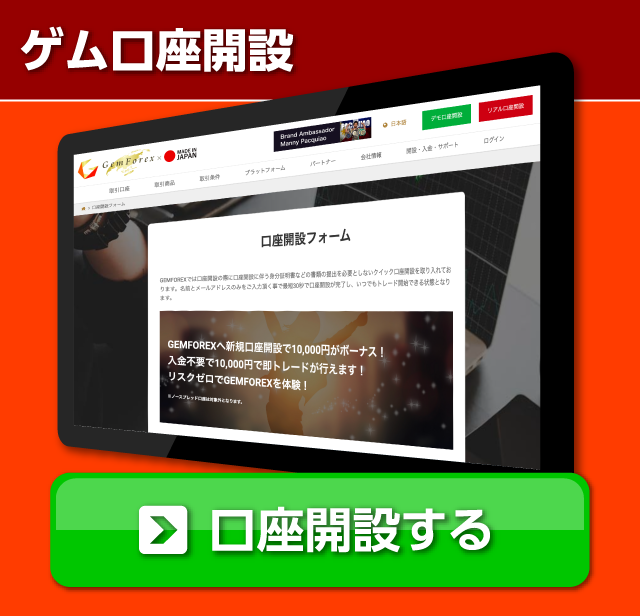新型コロナウイルス感染拡大の影響もあって、どうやってお金を稼いでいくか、どうやってお金を増やしていくかを考えるようになったという方も多いです。
そういった中で、FXへの注目度もどんどん高まっているようです。
FXをするのであれば海外FXのほうがおすすめなのですが、初めての海外FXだと何をどうすればいいのかわからないという方もいるでしょう。
そこで今回は、海外FXの中でも優良なFX業者として知られているGEMFOREXの取引開始手順についてまとめてみました。
まずはGEMFOREXで口座を開設するところから
GEMFOREXの取引開始手順ということなのですが、まずすべきはGEMFOREXでの口座開設です。
具体的な手順を見ていきましょう。
GEMFOREXでのアカウントの作成
GEMFOREXの公式サイトにアクセスして、リアル口座開設ボタンをクリックしましょう。
リアル口座開設ボタンをクリックしたら、ページが切り替わるはずです。
そこで必要な情報を選択&入力していきます。
| 口座タイプ | 日本円口座(オールインワン)
USD口座(オールインワン) 日本円口座(ノースプレッド) USD口座(ノースプレッド) 上記4つの中からひとつを選択 ※タイミングによってはレバレッジ5000倍が選択できることも |
| 登録種別 | 個人口座
個人事業主口座 法人口座 上記3つの中からひとつを選択 |
| 名前 | 英文字で入力 |
| メールアドレス | よく使うメールアドレスが望ましい |
これらの情報を選択&入力したら、「私はロボットではありません」にチェックを入れ、口座開設ボタンをクリックします。
さらに、「内容送信」ボタンをクリックしてください。
マイページへのログイン
次は、マイページにログインしていきます。
画面右上にあるログインボタンをクリックしてください。
画面が切り替わりますので、登録メールアドレスとパスワードを入力しログインをクリックします。
パスワードは、登録メールアドレスに届くGEMFOREXからのメールの本文に記載されています。
本人確認のための書類提出
続いては、本人確認のための書類提出です。
GEMFOREXにおいては豪華なボーナスというのがひとつの魅力になっています。
そのボーナスを受け取るためにも本人確認が必要になってきますし、本人確認をしておかないと利益が出たときの出金もできません。
取引開始手順としては後回しにできなくもないのですが、早めに済ませておいたほうが確実にメリットがあります。
本人確認をするためには、GEMFOREXのマイページに表示されている「アップロードはこちらから」というメッセージをクリックします。
必要になるのは、以下のものです。
- 運転免許証やパスポートなど期限内の身分証明証のコピー
※パスポートの場合は住所記載ページも提出が必要
- 発行日より3ヶ月以内の住所証明書か、住民票
※公共料金領収書、クレジットカード会社や携帯電話会社の請求書、有効期限内の健康保険証など登録者の名前と住所が記載された書類
- 身分証明証と本人が一緒に写っている大きく鮮明な写真、または大きく鮮明な画像
ちなみに、身分証明証に記載の住所と住所証明書に記載の住所は、同一でなければなりませんので注意しておきましょう。
必要な画像データをすべてアップロードしたら、「上記内容にて送信する」をクリックしてください。
出金に必要な情報を登録
さらに、出金に必要な情報を登録していきます。
マイページ左側メニューにある個人情報登録をクリックして、氏名フリガナを姓名の順番で入力し、電話番号も入力していきます。
続けて、銀行情報の入力もしていきます。
| 銀行名 |
| 支店名 |
| 口座番号 |
| 口座名義 |
| 銀行コード |
| 支店コード |
| スイフトコード(SWIFT CODE) |
| お客様現住所 |
| 銀行所在国 |
| 銀行住所 |
これらの情報は基本的にすべて半角英数字の英語で入力する必要があります。
すべて入力したら、「登録確認」ボタンをクリックし、さらに「内容送信」ボタンをクリックしましょう。
いよいよGEMFOREXで取引を始めるための準備へ
取引開始手順もいよいよ取引を始めるための準備段階まで来ました。
あともう少しです。
取引口座への入金
取引口座に入金していきたいのですが、入金方法としては以下のようなものが挙げられます。
| 銀行送金 |
| クレジット決済(Visa, Master, アメックス, DINERS Club, DISCOVER) |
| ビットコイン決済 |
| Ethereum 決済 |
| PayPal 決済
※2021年5月時点でメンテナンス中 |
| PerfectMoney 決済 |
| MegaTransfer 決済
※2021年5月時点でメンテナンス中 |
| PAYEER 決済
※2021年5月時点でメンテナンス中 |
| UnionPay, 中国国内銀行, Wechat 決済
※2021年5月時点でメンテナンス中 |
| bitwallet 決済
※2021年5月時点でメンテナンス中 |
| MASTER/JCB, 中国国内銀行 決済 |
| STICPAY 決済 |
| 中国国内銀行 決済
※2021年5月時点でメンテナンス中 |
メンテナンス中で選択できないものもありますが、基本的にはクレジット決済がおすすめです。
MT4のダウンロード
取引ツールのMT4をダウンロードしていきます。
GEMFOREXの公式サイトからそれぞれのツールに合ったものをダウンロードしましょう。
インストールが完了すると、自動的にMT4が起動します。
MT4へのログイン
登録メールアドレスに届いているメールをから以下のMT4へのログイン情報を確認してください。
| 口座番号 |
| パスワード |
| サーバー |
MT4初回起動時は、自動的にサーバー選択画面が表示されますので、該当するサーバー名を一覧から選択して、「次へ」をクリックします。
もしサーバー名が見つからない場合には、「新しいブローカを追加します」というところにサーバー名の一部を入力して検索すれば正しいサーバー名が見つかるはずです。
既存のアカウントにチェックを入れ、口座番号・パスワードを入力して「完了」をクリックしましょう。
MT4の取引画面が表示されますので、画面左側に口座番号、画面右下に通信速度が表示されていればOKです。